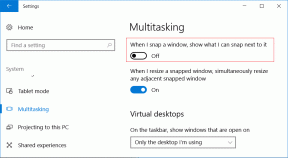Överför kontakter från Android till Blackberry med Outlook
Miscellanea / / December 02, 2021
Även om Android och iOS nu har tagit en betydande del av smartphonemarknaden och RIM (tillverkare av Blackberry-telefoner) och Nokia, forna tiders ledare är nu på fallBlackBerry är fortfarande en signaturtelefon för kontorsledare i många delar av världen.
För några dagar sedan gav min svågers arbetsgivare honom en BlackBerry och det var bara en sak som hindrade honom från att använda den: hans kontakter som han hade på sin Android-telefon.

Han har en ekonomisk bakgrund så han kan inte mycket om synkronisering och andra sådana saker. Dessutom var han inte bekväm med att hans kontors IT-killar hade fullständig tillgång till hans Android-telefon, och det var där jag kom in.
Eftersom jag är den självcertifierade interna nörden jag är måste jag hjälpa mina vänner och släktingar när de står inför ett tekniskt problem, men den här gången var problemet lite komplicerat. Eftersom dessa officiella telefoner kommer med ett säkerhetslås kunde jag inte installera någon tredjepartsapplikation som Google Sync
för att enkelt överföra kontakter. Dessutom har Google Sync vissa begränsningar och synkroniserar inte all kontaktinformation, som uppringarens bilder till exempel.Efter lite research och några brainstormingstimmar kunde jag äntligen exportera alla kontakter från Android till BlackBerry tillsammans med alla länkad information och kontaktbild. Så om du också vill överföra kontakterna på ett snabbt och enkelt sätt, växla upp och gör dig redo med dessa nödvändiga förutsättningar.
Gör mig i ordning
- Datakablar. Även om du kan ansluta via WiFi också, men för den här artikelns skull kommer vi att fokusera på att göra det via USB-anslutning.
- Installera Android Phone Explorer och Blackberry Desktop-programvara på din dator.
- Om du redan använder Microsoft Outlook för att lagra kontakter på din dator, skapa en ny Outlook-profil och gör det som standard för tillfället.
Låt oss börja nu...
Kopiera kontakter från Android till Outlook.
Steg 1: Kör Android Phone Manager på din dator och anslut samtidigt din Android till din dator via USB-kabel. Aktivera USB-felsökningsalternativ på din Android och anslut den Endast laddningsläge.
Steg 2: Klicka nu på Arkiv ->Anslut för att ansluta till din telefon. Applikationen identifierar automatiskt din telefon och ber dig lägga till den.

Steg 3: När du har gjort det, klicka på Arkiv och öppna inställningar. Öppna här synkroniseringssektionen och välj Outlook 2007/2010 som kontaktsynkroniseringskälla.

Steg 4: Klicka på den blå Sync-knappen på programmet för att starta synkroniseringsprocessen. Programmet kommer att visa dig en bekräftelseskärm som bekräftar till vilken. Alla kontakter synkroniseras till din Outlook-profil.


Steg 5: När programmet är klart med synkroniseringsprocessen, öppna din Outlook-kontaktsida för att se alla nya kontaktkort som skapats.

Nu när vi har alla Android-kontakter på Outlook kommer vi att synkronisera dem till BlackBerry.
Kopiera kontakter från Outlook till Blackberry
Steg 1: Ta bort Android som är ansluten till din dator och koppla in BlackBerry. Öppna BlackBerry Desktop Manager och ange ett säkerhetslösenord för att autentisera din telefon.

Steg 2: När programmet känner igen din telefon, öppna Organizer och klicka på konfigurera inställningar för att konfigurera kontaktsynkronisering från Outlook till BlackBerry.
Följ stegen i skärmdumparna nedan.




Steg 3: När allt är på plats startar du kontaktsynkroniseringen. Alla kontakter från din Outlook (tidigare från Android) kommer att synkroniseras till din BlackBerry-enhet på nolltid.

Slutsats
Det är allt, du har framgångsrikt överfört alla kontakter tillsammans med deras kontaktbilder och all annan ytterligare information från Android till BlackBerry. Om du stöter på några problem i processen, tveka inte att fråga i kommentarerna. Om du känner till andra sätt som är bättre, låt oss också veta om dem.